re: Kassa
re:Kassa — это онлайн-касса, которая позволяет автоматизировать расчеты с клиентами и формировать фискальные чеков для ТОО и ИП в Казахстане. Решение полностью облачное, то есть не требует установки дополнительного оборудования в автосервисе. Приложение re:Kassa доступно в браузере на ноутбуках и ПК, а также на мобильных устройствах и планшетах.
Регистрация и постановка на учет ККМ
Перейдите по ссылке для регистрации в приложении и входа.
|
|
|
|
|
|
Номер телефонаИспользуйте номер телефона, который принадлежит вам или доверенному администратору кассы, т.к. на этот номер будут приходить смс-подтверждения при входе в приложение.
|
|
|
|
|
|
Создание кассы
1. Нажмите кнопку Кассы и выберите + Новая касса.
2. Дайте название кассе и нажмите ОК.
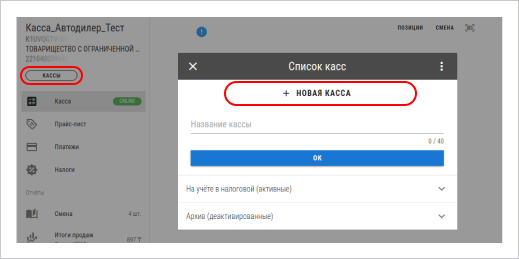
3. Подождите, пока сформируется касса. По окончании процесса программа присвоит ей уникальный заводской номер (ЗНК). Нажмите кнопку [Активировать].
|
|
|
|
|
|
Заводской номер кассы (ЗНК)Это 12-значный код, например, B42EY12M E8R. ЗНК присваивается кассе автоматически.
|
|
|
|
|
|
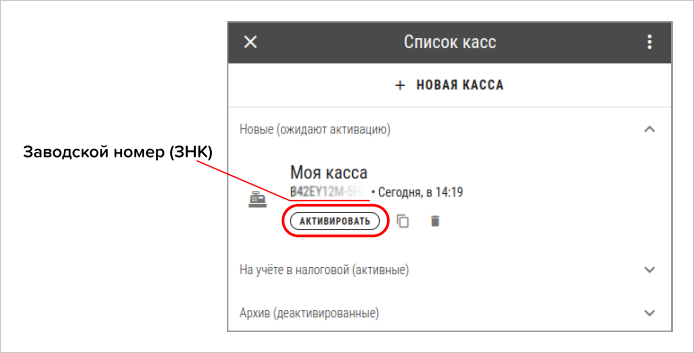
4. Зарегистрируйте кассу на портале ОФД, используя присвоенный ЗНК. Для этого следуйте инструкции.
После регистрации оператор фискальных данных присваивает кассе следующие атрибуты:
-
идентификационный номер, он же ИНК или ID;
-
токен.
Активация кассы
1. В приложении re:Kassa перейдите в меню Кассы, выберите созданную кассу, нажмите [Активировать].
2. Заполните данные, полученные в личном кабинете ОФД. Нажмите [Активировать].
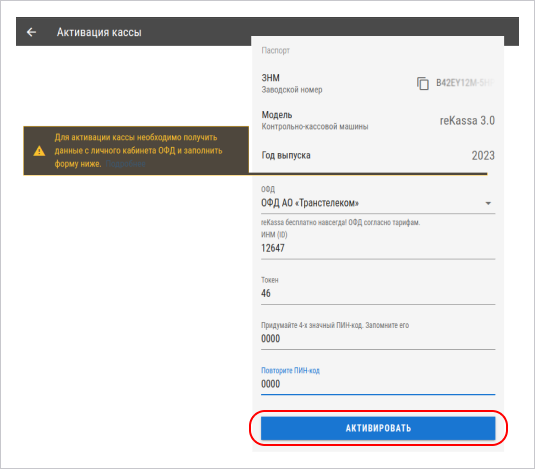
|
|
|
|
|
|
Пин-кодКороткий цифровой код для быстрого доступа вы должны придумать сами. Сохраните его в надёжном месте.
|
|
|
|
|
|
Настройка интеграции с АвтоДилер Онлайн
1. В меню приложения re: Kassa выберите Настройки. В графе Сторонние приложения нажмите на строку Перейти к списку.
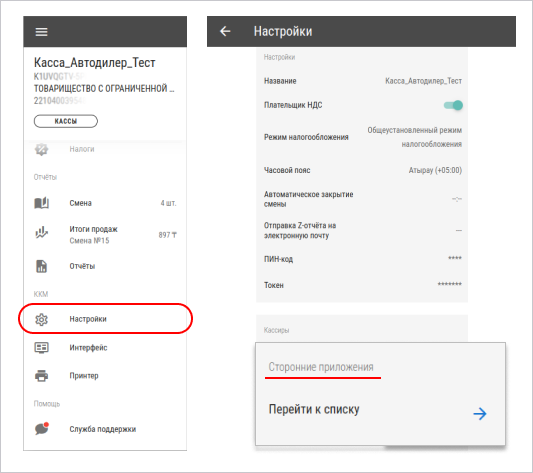
2. В открывшемся окне нажмите кнопку [Подключить приложение].
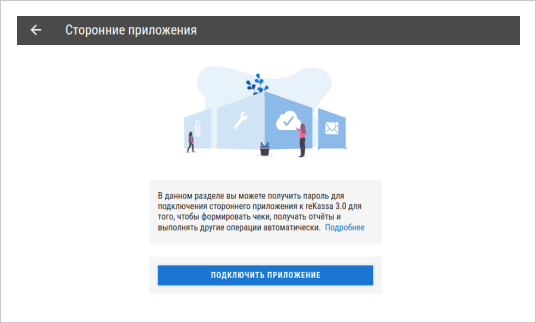
3. Выберите приложение АвтоДилер из выпадающего списка и нажмите на кнопку [Получить пароль].
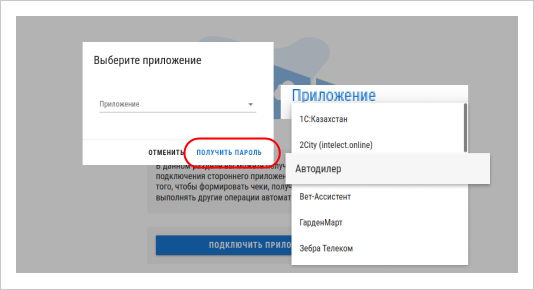
4. Программа сгенерирует для вас пароль. Сохраните его в надёжном месте.
|
|
|
|
|
|
ПарольСгенерированный пароль система показывает только один раз, поэтому следует его сохранить, прежде чем закрывать окно.
|
|
|
|
|
|
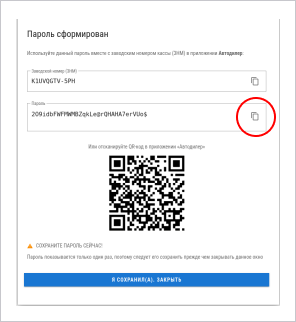
5. Внесите полученные ранее данные в форму окна слева:
-
заводской номер (ЗНК);
-
пин-код;
-
пароль;
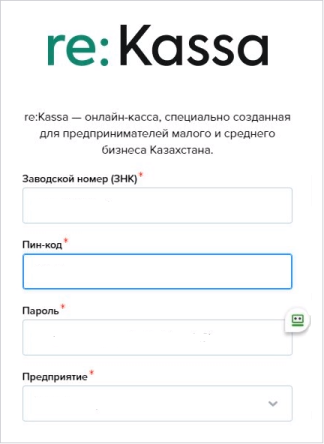
6. Выберите Предприятие, на которое зарегистрирована касса и нажмите кнопку [Далее].
7. Если высвечивается зелёный статус [Подключено], интеграция прошла успешно. Нажмите кнопку [Сохранить].
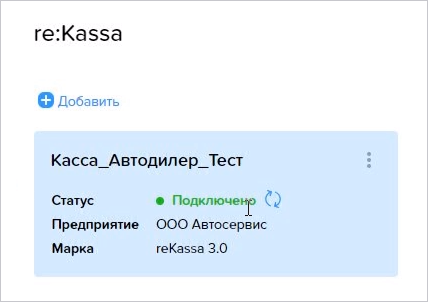
Наглядное представление
Посмотрите видеоурок по интеграции «АвтоДилер Онлайн» с re: Kassa:
